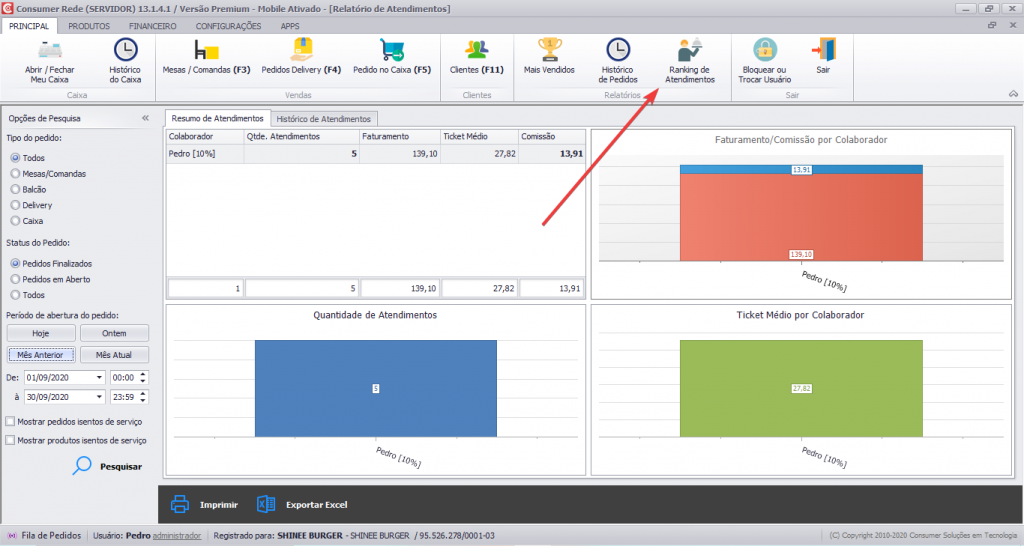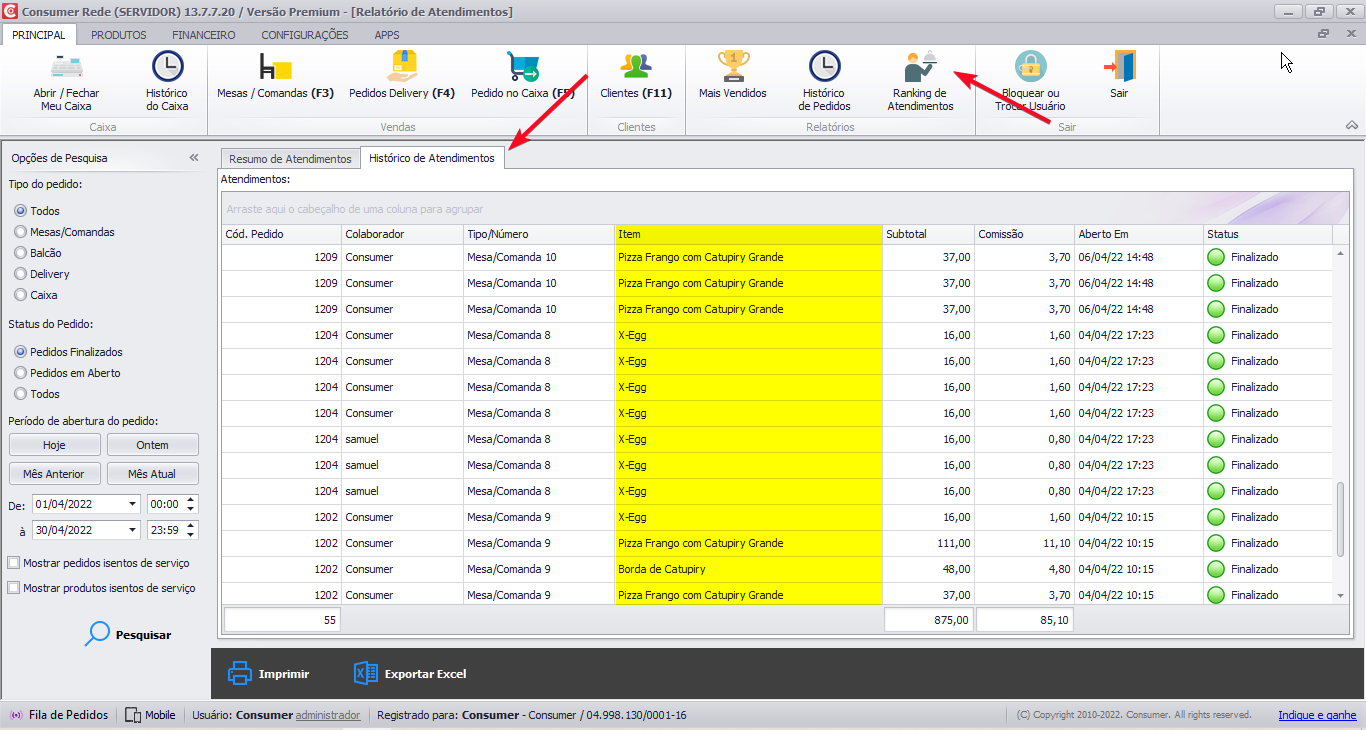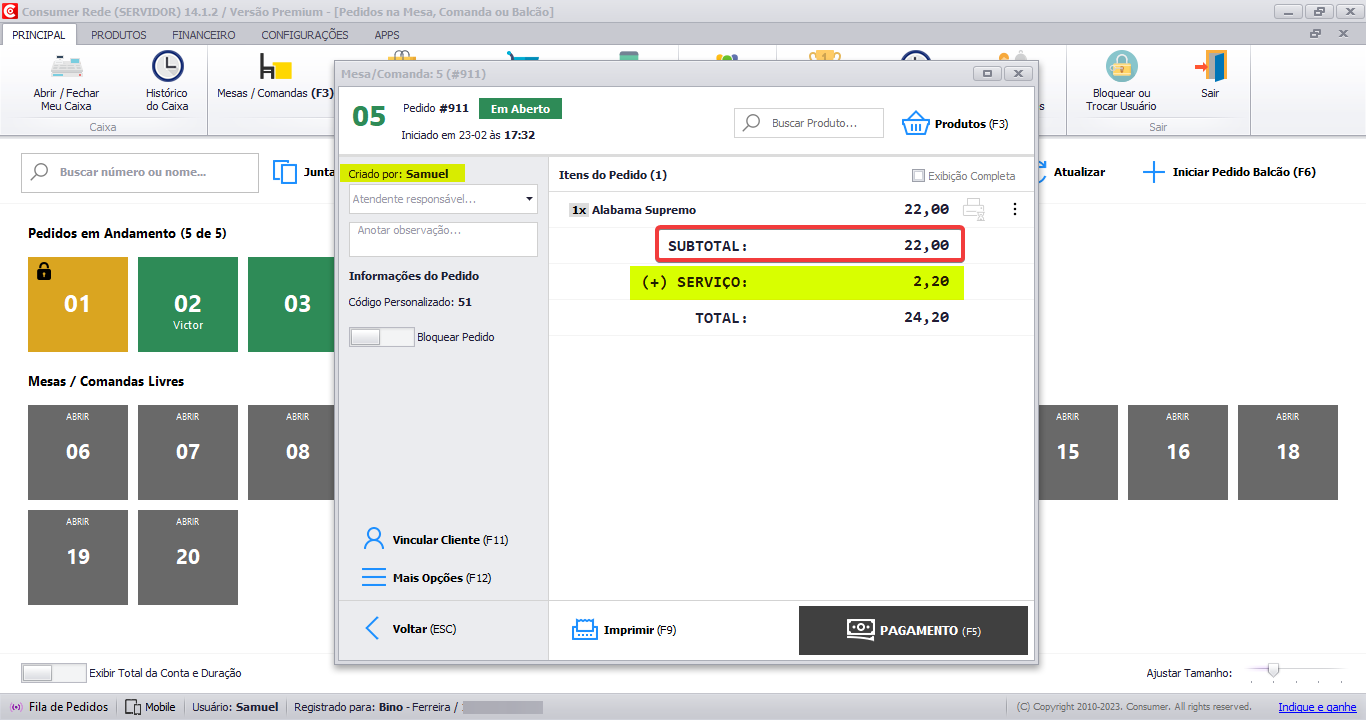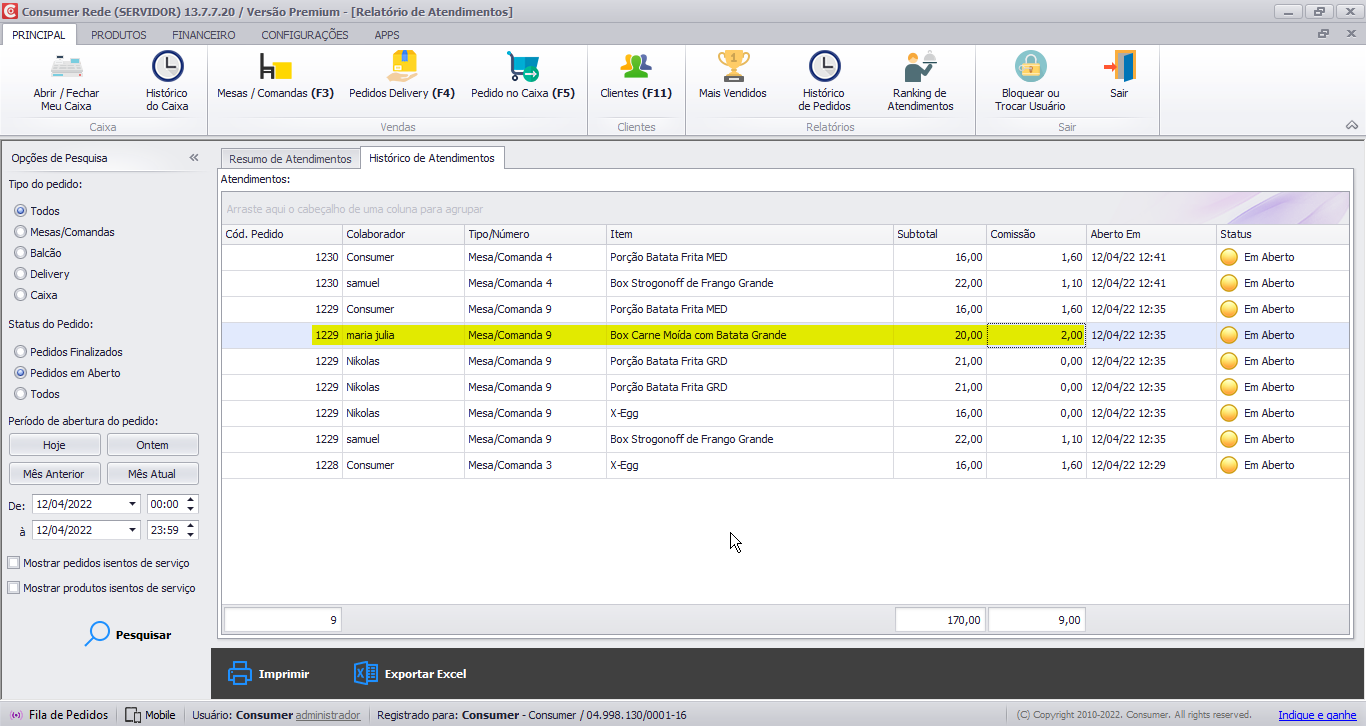Introdução
Acompanhar de perto o desempenho de sua equipe é importante para uma gestão de sucesso. Usando o Programa Consumer até a gestão de comissão dos garçons fica mais simples e fácil.
Através do relatório Ranking de Atendimentos você pode visualizar o desempenho individual de cada garçom, além de outros diversos indicadores dos melhores garçons e vendedores de sua equipe.
Definindo a porcentagem de comissão
Para gerar o relatório de pagamento de cada colaborador, o primeiro passo é ter o usuário de cada funcionário cadastrado e ter definido a porcentagem que ele irá receber sobre cada venda.
Clique aqui e confira o passo a passo de como cadastrar seus colaboradores.
Ranking de Atendimentos
Para visualizar o relatório de ranking de atendimento, abra o Programa Consumer e escolha a opção: Principal -> Ranking de Atendimentos.
Atenção: Os valores percentuais calculados no Ranking de Atendimentos são baseados no % Comissão de cada Colaborador, configurado no cadastro de Colaborador. Para alterar essa configuração vá até o menu: Configurações -> Colaboradores -> Editar.
O percentual de comissão será considerado neste relatório baseado naquilo que foi configurado para o colaborador, não sendo contabilizado em casos de isenção/desconto total da taxa de serviço no pedido, ou em produtos que ocorrer isenção individual. Se houver desconto parcial na taxa de serviço, o relatório ainda trará valor total de comissão que foi configurado para o colaborador.
Opções de filtros disponíveis para fazer o ranqueamento:
- Tipo do Pedido: Todos, Mesas/Comandas, Balcão, Delivery, Caixa;
- Status do Pedido: Todos, Pedidos em Aberto, Pedidos Finalizados;
- Período de Abertura do Pedido: Hoje, Ontem, Mês Anterior, Mês Atual, Período Personalizado;
- Mostrar Pedidos Isentos de Serviço;
- Mostrar Produtos Isentos de Serviço.
Vamos detalhar o funcionamento de alguns modelos de comissão. Aprenda como aplicar os filtros corretamente para cada um deles:
- CENÁRIO 1: Garçom recebe comissão apenas sobre Produtos que cobram taxa de serviço e sobre Pedidos que não tiveram a Taxa de Serviço zerada (isento).
- Tipo do Pedido: Selecione de acordo com a apuração da comissão.
- Status do Pedido: Selecione de acordo com a apuração da comissão.
- Período de Abertura do Pedido: Selecione de acordo com o período de apuração da comissão.
- Mostrar Pedidos Isentos de Serviço: Não selecionado
- Mostrar Produtos Isentos de Serviço: Não selecionado
- CENÁRIO 2: Garçom recebe comissão apenas sobre Produtos que cobram taxa de serviço e sobre TODOS Pedidos, independente de alterações na Taxa de Serviço no momento de fechamento do Pedido.
- Tipo do Pedido: Selecione de acordo com a apuração da comissão.
- Status do Pedido: Selecione de acordo com a apuração da comissão.
- Período de Abertura do Pedido: Selecione de acordo com o período de apuração da comissão.
- Mostrar Pedidos Isentos de Serviço: Selecionado
- Mostrar Produtos Isentos de Serviço: Não selecionado
- CENÁRIO 3: Garçom recebe comissão sobre TODOS os Produtos, mesmo que isento da Taxa de Serviço e sobre Pedidos que não tiveram a Taxa de Serviço zerada (isento).
- Tipo do Pedido: Selecione de acordo com a apuração da comissão.
- Status do Pedido: Selecione de acordo com a apuração da comissão.
- Período de Abertura do Pedido: Selecione de acordo com o período de apuração da comissão.
- Mostrar Pedidos Isentos de Serviço: Não Selecionado
- Mostrar Produtos Isentos de Serviço: Selecionado
- CENÁRIO 4: Garçom recebe comissão sobre TODOS os Produtos, mesmo que isento da Taxa de Serviço e sobre todos os pedidos, independente de alterações na Taxa de Serviço no momento de fechamento do Pedido.
- Tipo do Pedido: Selecione de acordo com a apuração da comissão.
- Status do Pedido: Selecione de acordo com a apuração da comissão.
- Período de Abertura do Pedido: Selecione de acordo com o período de apuração da comissão.
- Mostrar Pedidos Isentos de Serviço: Selecionado
- Mostrar Produtos Isentos de Serviço: Selecionado
Na aba de Histórico de Atendimentos é possível visualizar o histórico completo de pedidos. Você também pode visualizar os itens adicionados a eles.
Como é possível notar na imagem acima, se em um único pedido houve mais de um atendente que lançou itens nessa comanda/mesa, esse funcionário receberá a porcentagem referente somente ao (s) item (ns) que ele lançou.
Suponhamos que o meu colaborador “Samuel”, que recebe 5% de comissão sobre cada venda, abriu uma comanda e lançou um item nela:
Ao lançar o produto de R$22,00, ele receberá R$1,10 sobre essa venda (5% de R$22,00):
Nesse mesmo pedido (mesa 9), o usuário “Maria Julia” – que recebe 10% de comissão sobre cada venda – lança outro item pela Comanda Mobile, no valor total de R$20,00. Ele receberá R$2,00 (10% de R$20,00), mesmo que essa comanda tenha sido aberta por outro colaborador: